Descarga gratuita de Screen Recorder para Windows 11
Si estás buscando un buen grabador de pantalla, entonces tienes que ir al lugar correcto. En este artículo, te diremos la cantidad de grabadores de pantalla gratuitos que puedes descargar fácilmente en Windows 10 u 11 o incluso en Windows 8 o 7 para grabar tu pantalla sin ningún problema. También te contamos cuáles son los programas más increíbles que puedes utilizar tanto para editar vídeos como para grabar pantallas.
Parte 1. Por qué necesitarás grabar la pantalla en Windows 11
La grabación de pantalla facilita mucho la vida de las personas de cualquier edad. Puedes grabar tu pantalla para cualquier propósito. Por ejemplo, para un profesor, en esta era digital, una grabadora de pantalla es una herramienta fácil que puede utilizar para grabar sus tutoriales para sus alumnos.
Los profesionales pueden utilizar las grabadoras de pantalla de muchas maneras: pueden diseñar sus diapositivas o presentaciones, grabar las presentaciones para tomar notas y hacer una breve introducción con fines de marketing y diseño de productos.
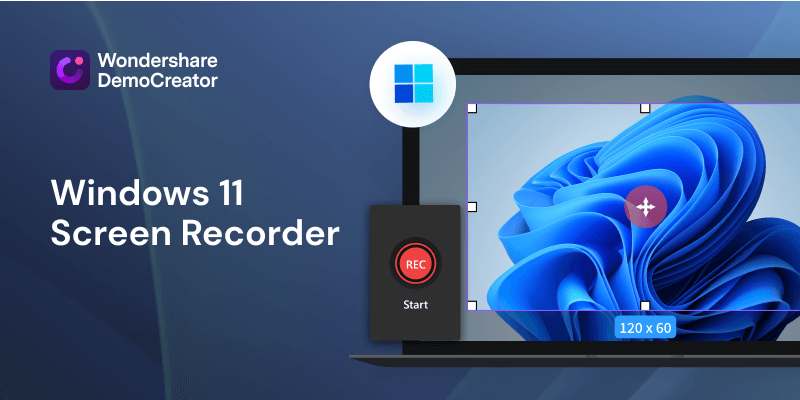
Cuando hablamos de desarrolladores de software, el grabador de pantalla también es una herramienta fundamental para ellos. Con esta grabación de pantalla, pueden intentar solucionar fácilmente los errores y hacer que sus compañeros entiendan el problema mientras programan.
Los jugadores también utilizan grabadoras de pantalla para grabar su juego, con esta grabación de pantalla pueden grabar mientras juegan y subir sus grabaciones a YouTube o cualquier otro sitio de medios sociales para ganar popularidad entre las masas.
Las posibilidades nunca se agotarán, pero la solución siempre será la misma. Debes contar con una buena herramienta de grabación de pantalla que se adapte a tus necesidades y pueda realizar tanto la edición como la grabación. Veamos ahora algunos de los mejores programas que puedes descargar gratis para grabar tu pantalla.
Parte2. 10 aplicaciones de grabación de pantalla gratuitas
A continuación te mostramos algunos de los programas más recomendados que puedes descargar libremente y grabar tu pantalla. Empezaremos primero por la herramienta de Windows 11 para grabar la pantalla y luego pasaremos al software que funciona en todos los sistemas operativos. Estas aplicaciones son tan fáciles de usar como grabar un vídeo con la cámara. Sólo tienes que descargarlos e instalarlos.
Si eres usuario de Windows 11 puedes conseguir esta aplicación gratuita en la tienda de Microsoft. Grabador de pantalla para windows 11 está disponible en HoloLens, PC, dispositivos móviles y tabletas que funcionan con el sistema operativo Windows. La aplicación es tan fácil de usar que cualquier persona que sepa manejar un sistema informático puede utilizarla y grabar su pantalla.
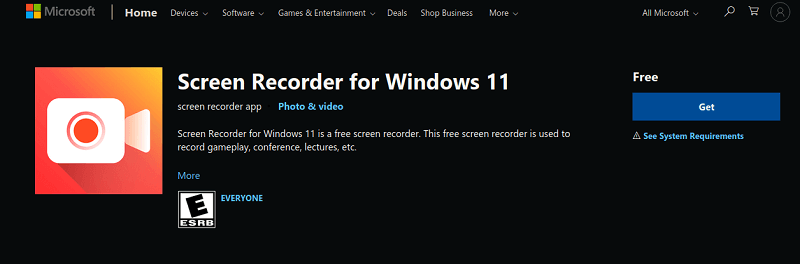
El nombre sugiere que el software sólo se ejecuta en Windows 11, pero también se puede obtener de forma gratuita en Windows 10 de escritorio.
Características principales
- Puedes grabar tu pantalla sin límite de tiempo. Graba todo lo que quieras grabar.
- Puedes grabar en calidad de vídeo HD.
- La aplicación te permite guardar tus vídeos sin marca de agua.
Pros
- Puedes guardar tus grabaciones sin marca de agua. Esta opción apenas está disponible en otros grabadores de pantalla.
- La aplicación es de uso completamente gratuito.
Contras
- También hay otras funciones de las que carece esta aplicación, como la edición de vídeo.
DemoCreator es desarrollado especialmente para resolver los problemas de millones de usuarios en Internet por Wondershare. Estos problemas también incluyen la edición de vídeo y la grabación de pantalla. Por este motivo, la aplicación cuenta con más de seiscientas funciones de edición de vídeo y grabación de pantalla. Puedes visitar su sitio y encontrar esta aplicación muy útil para tu trabajo.
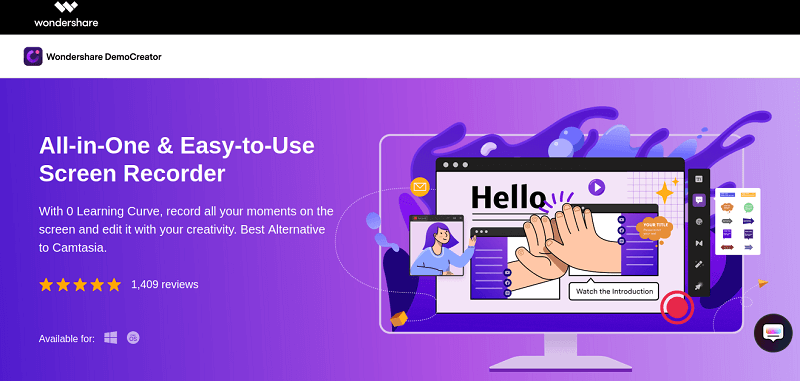
La aplicación ha incluido edición de vídeo basada en inteligencia artificial que producirá resultados más eficientes en comparación con otros programas. Con su grabador de pantalla, puedes grabar cualquier tipo de pantalla, tanto si quieres grabar partidas, conferencias, crear contenido para redes sociales o cualquier otra cosa de edición de gráficos y vídeo.
Características
DemoCreator es muy conocido entre los editores de vídeo y otros usuarios por sus cientos de funciones. A continuación se enumeran algunas de sus características.
- Puedes importar y exportar fácilmente tus archivos multimedia.
- La aplicación permite añadir subtítulos, efectos de texto, anotaciones y efectos de transición en cualquier tipo de vídeo o grabación de pantalla.
- Con su potente grabador de pantalla, puedes capturar la grabación de la webcam junto con el audio y el vídeo de la pantalla.
- La aplicación cuenta con un modo de juego de grabación independiente.
- También puedes editar la voz, eliminarla o añadir locuciones a tus vídeos.
- Podrás cortar, ajustar y dividir fácilmente tus vídeos, pases de diapositivas, etc.
- Lo mejor de todo es el reconocimiento de IA y la pantalla verde
Pros
Los principales pros de la aplicación son.
- DemoCreator es tan avanzado que ha incluido modelos de inteligencia artificial en el desarrollo de sus principales funciones.
- Puede utilizar esta aplicación de forma gratuita.
- La aplicación es muy fácil de usar y tiene una interfaz de usuario potente y fácil de usar.
Contras
- Para funciones avanzadas, hay que pagar.
Movavi es el mejor editor de vídeo todo en uno y aplicación de grabación de pantalla que se desarrolla tanto para fines profesionales como personales. La aplicación cuenta con un potente editor de vídeo que incluye docenas de herramientas de edición de vídeo. También puedes grabar tu pantalla junto con capturas de webcam y micrófono.
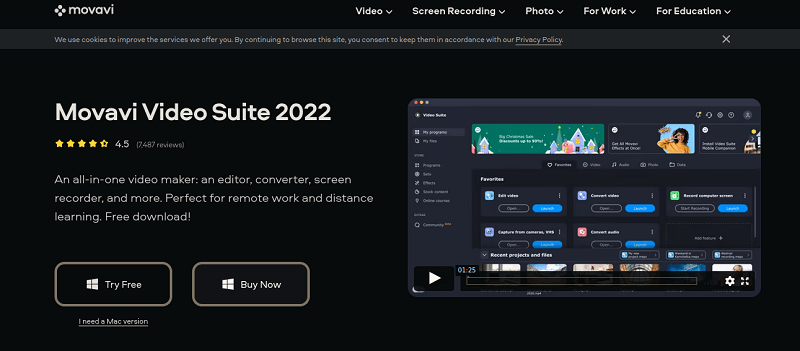
La aplicación es perfecta para el trabajo o el aprendizaje a distancia, ya que también dispone de herramientas para facilitar el encuentro a distancia.
Características
Las mejores características de la aplicación incluyen.
- También puedes utilizar esta aplicación para trabajar a distancia. Dispone de herramientas como conversores y creadores de PDF, compartición y grabación de pantallas y otras herramientas ofimáticas.
- También puedes crear contenidos para redes sociales con esta aplicación. Cuenta con un deslumbrante editor de vídeo que incluye todo tipo de efectos que puedes añadir a tu trabajo.
- Con él puedes hacer tus pases de diapositivas.
- La aplicación incluye todos los efectos de audio.
Pros
- Grabar y compartir pantallas es muy fácil con Movavi.
- Tiene un editor y un grabador de pantalla en un solo lugar.
- La aplicación es fácil de usar.
Contras
- No puede utilizar el software de forma gratuita.
- La versión de prueba también dura unos días.
Camtasia también es otro programa que puedes descargar. La aplicación te permite grabar tu pantalla con grabación de audio y webcam. La edición de vídeo se simplifica con este software.
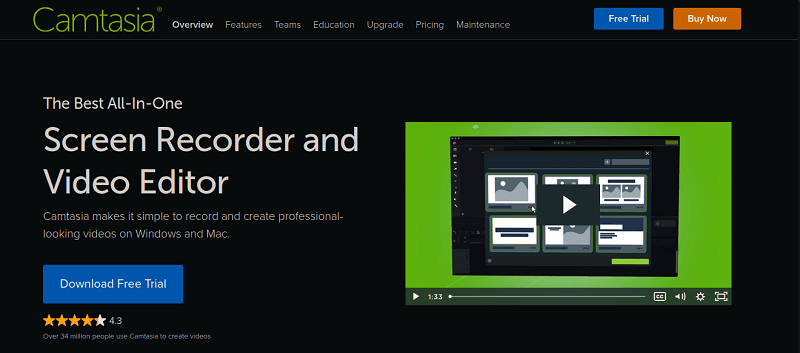
Características
Camtasia proporciona un paquete de funciones. A continuación se citan algunas de ellas.
- En primer lugar, tiene la mejor facilidad de grabación y compartición de pantalla.
- La aplicación incluye cientos de plantillas, bibliotecas, temas, accesos directos y favoritos.
- La aplicación también te ofrece plantillas de vídeo.
- Puedes ajustar la configuración de voz, incluir locuciones, eliminar el audio del fondo, etc.
- El software cuenta con un potente editor de vídeo.
- Camtasia también contiene una gran biblioteca de música.
Pros
- Camtasia tiene muchas funciones avanzadas que puedes utilizar para hacer cualquier tipo de vídeo.
- También tiene integración con PowerPoint.
Contras
- El uso de Camtasia no es gratuito.
- Su versión de prueba finaliza rápidamente.
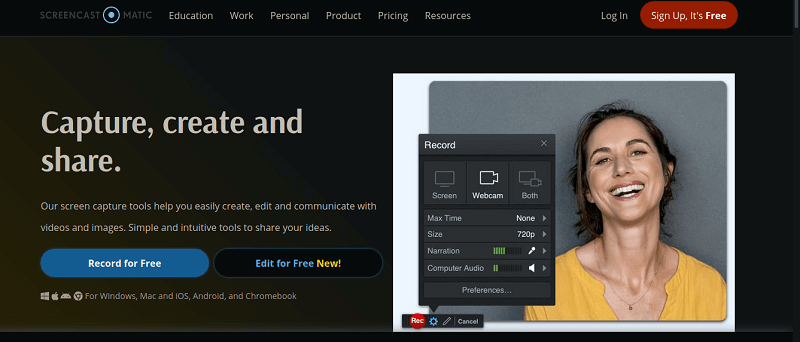
Screencast-O-Matic es la opción de edición de vídeo y grabación y compartición de pantallas basada en web. Gracias a su funcionamiento basado en la web, a mucha gente le encanta utilizarlo porque no necesita descargar programas pesados para grabar. La aplicación puede utilizarse fácilmente para fines laborales, educativos y personales.
Características
- Puedes compartir y grabar tu pantalla al mismo tiempo.
- Con la grabación de pantalla, también puedes hacer capturas de pantalla con esta aplicación.
- Puedes editar tus contenidos fácilmente con screen-o-Matic.
- Con su herramienta de edición, puedes añadir transiciones, textos, pies de foto, anotaciones y otros ajustes que puedes hacer.
Pros
- Screencast-O-Matic es un software basado en la web.
- Sólo tienes que registrarte e iniciar sesión para poder utilizar la aplicación.
Contras
- Algunas funciones avanzadas no son gratuitas.
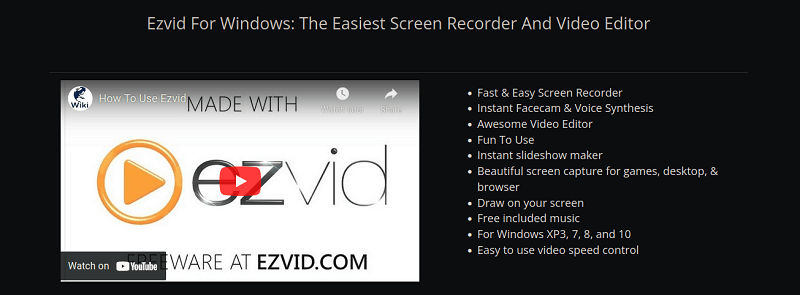
Ezvid es excepcional por sus efectos y características de vanguardia. La aplicación te permite grabar tu pantalla y editarla. También puedes importar tus vídeos y editarlos por separado. La aplicación incluye múltiples funciones. A continuación se indican algunas de ellas.
Características
- La aplicación te proporciona un grabador de pantalla rápido y sencillo.
- Puedes utilizar Facecam instantánea y síntesis de voz.
- La aplicación es divertida y fácil de usar.
- También tiene un editor de vídeo impresionante.
- También puedes hacer presentaciones de diapositivas con Ezvid.
- También puedes utilizar su herramienta de dibujo en tiempo real.
Pros
- La aplicación es muy ligera de descargar.
- Tiene una interfaz fácil-usar.
Contras
- Sólo disponible para usuarios de Windows y no de otros sistemas operativos.
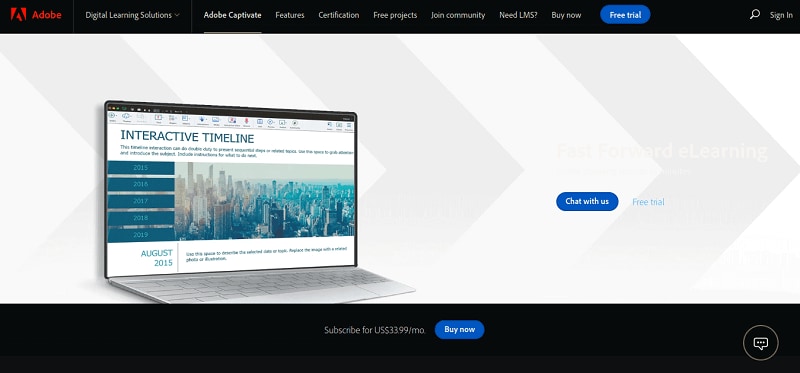
Captivate es una potente herramienta desarrollada por Adobe. Captivate te ofrece la oportunidad de grabar y compartir tu pantalla y también puedes editarlas de forma eficaz. Captivate cuenta con las herramientas y funciones más eficaces. Estas son algunas de las funciones de Adobe Captivate
Características
- La herramienta es ideal para fines laborales y educativos.
- También puedes utilizarlo para el marketing en redes sociales gracias a su editor.
- También puedes compartir y grabar fácilmente tu pantalla con la grabación de la webcam.
- También puedes jugar con los ajustes de voz.
- Captivate tiene la mejor función de gestión de proyectos.
Pros
- La aplicación cuenta con el mejor soporte de Adobe.
- Captivate es fácil de usar.
Contras
- El uso de la aplicación no es gratuito.
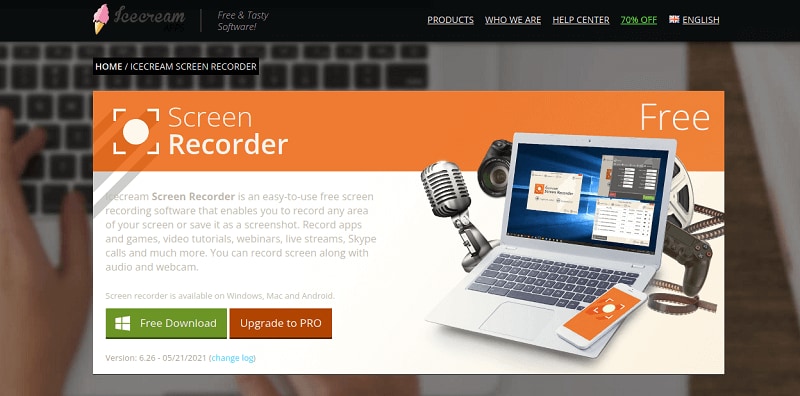
También puede utilizar icecream grabación de pantalla en el sistema operativo Windows. La aplicación es gratuita para los usuarios de Windows. Dispone de todas las herramientas y funciones necesarias para grabar y editar pantallas. Las mejores características de la aplicación se enumeran a continuación.
Características
- Puedes grabar fácilmente una pantalla entera o una parte concreta de ella.
- También puedes grabar tu audio.
- La aplicación te permite añadir texto, flechas y formas a tus grabaciones o capturas de pantalla.
- También puedes grabar webinars con él.
- La aplicación también permite grabar partidas y utilizar una webcam.
- También puedes añadir tu logotipo.
Pros
- Puedes editar tus vídeos fácilmente con la herramienta de edición del programa.
- Podrás editar tus vídeos, recortarlos, controlar la velocidad, etc.
- También puedes convertir tus grabaciones a distintos formatos de vídeo.
Contras
- El grabador de pantalla de icecream no ha reportado contras todavía.
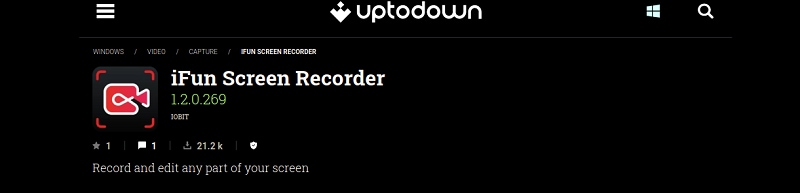
Grabador de pantalla iFun también es la mejor opción. Puedes editar y grabar tu pantalla fácilmente con iFun. A continuación se indican las características de la aplicación.
Características
- iFun cuenta con un potente editor de vídeo.
- Puedes grabar tu pantalla fácilmente.
- También puedes ajustar la configuración de voz.
Pros
- Una ligera aplicación para Windows que te permite grabar y editar tus vídeos.
- Puedes utilizarlo sin necesidad de tutoriales.
Contras
- La aplicación carece de muchas funciones en comparación con otros programas.
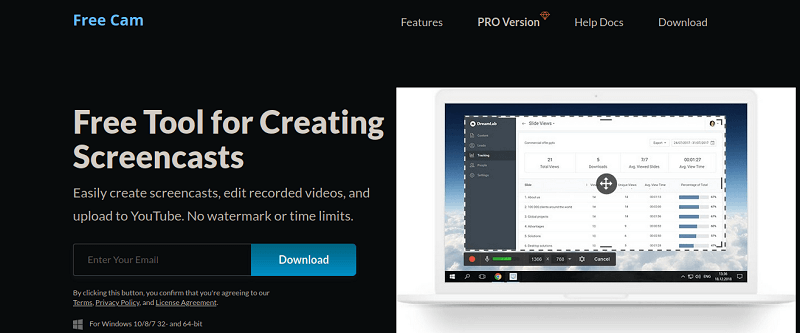
Free Cam es el software grabador de pantalla que puedes descargar y grabar tu pantalla sin límite de tiempo. El software permite crear screencasts, editar los vídeos grabados y exportarlos fácilmente a Youtube.
Características
- Puedes grabar cualquier parte de la pantalla o una pantalla entera con una free cam.
- También puedes grabar tu voz en off.
- La aplicación también permite resaltar el ratón.
- También puedes grabar los sonidos de tu sistema.
Pros
- Free Cam es una aplicación ligera.
- Free Cam es fácil de usar pero muy eficaz en la grabación.
Contras
- El editor de vídeo no incluye muchas funciones necesarias.
Parte 3. Cómo editar vídeo con DemoCreator
Editar vídeos en el mejor editor de vídeo llamado DemoCreator es muy fácil de usar. Sólo tienes que descargar la aplicación e iniciarla. Primero importará sus archivos multimedia al DemoCreator.
Lo harás lanzando la aplicación y pulsando sobre el editor de vídeo. A continuación, se te dirigirá a la página principal de edición del DemoCreator. En la esquina más a la izquierda, verás una opción llamada importar. Haz clic en él e importa tus archivos al panel de proyectos.
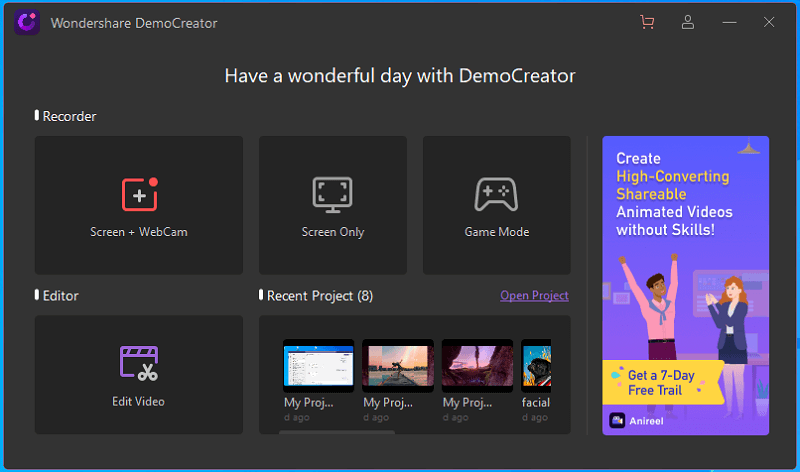
Desde el panel de proyecto, arrastrarás tus vídeos a la línea de tiempo con tus medios de vídeo, audio y fotos en la pista.
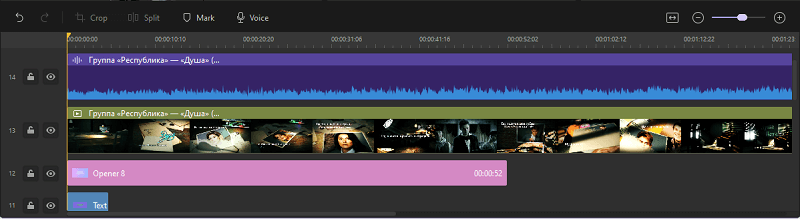
Paquete de efectos de vídeo
DemoCreator cuenta con un potente paquete de efectos de vídeo. Te permite añadir transiciones, anotaciones, subtítulos, textos, música, emojis, pegatinas y otros efectos a tu vídeo.
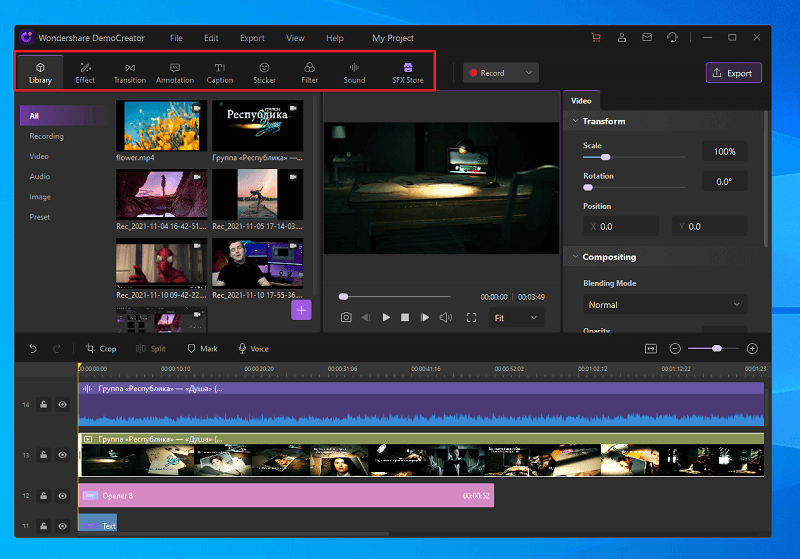
Pie de foto
También puedes añadir subtítulos a tus vídeos haciendo clic en la opción de subtítulos del panel izquierdo de la ventana. El icono del pie de foto tiene T escrita. A continuación, tras hacer clic en él, aparecerá una ventana con varios subtítulos. Elige cualquiera y arrástralo hasta el vídeo en la línea de tiempo.
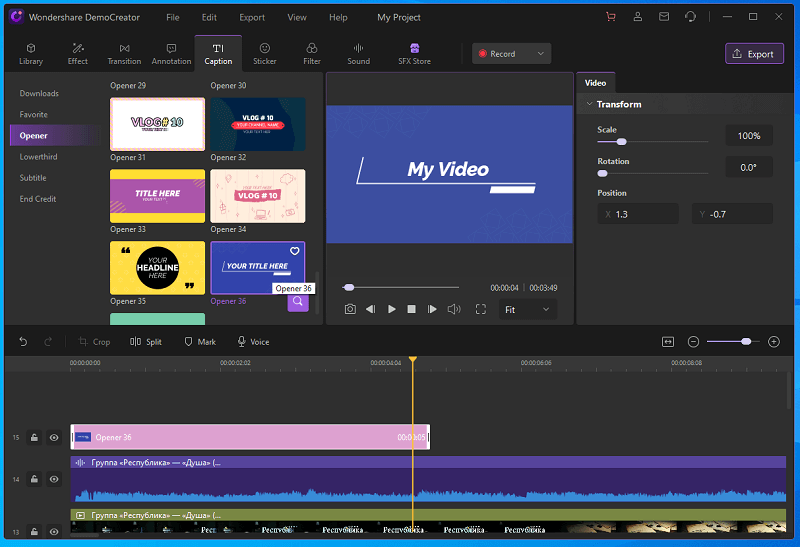
Reconocimiento de IA/ Efecto de pantalla verde
En DemoCreator 5.0, también puedes utilizar el reconocimiento de IA tanto en la grabación con webcam como en los efectos de edición de vídeo. Con DemoCreator también puedes eliminar el fondo y sustituirlo por una pantalla verde.
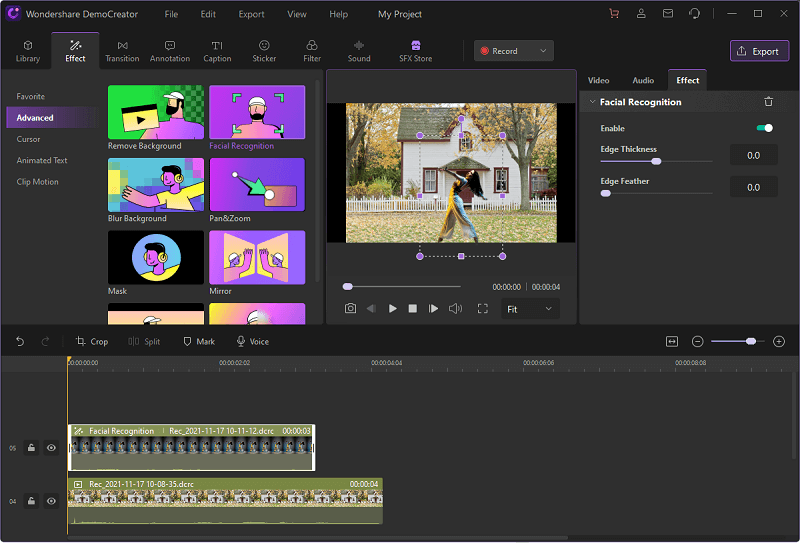
Audio/ Efecto PIP
También puedes crear vídeos PIP con DemoCreator. Empieza por lanzar la aplicación y elegir la opción Captura. A continuación, selecciona la cámara y empieza a capturarla.
Cuando se inicie la captura, la pantalla tendrá el siguiente aspecto. Ajusta el tamaño de la pantalla arrastrándola con el ratón.
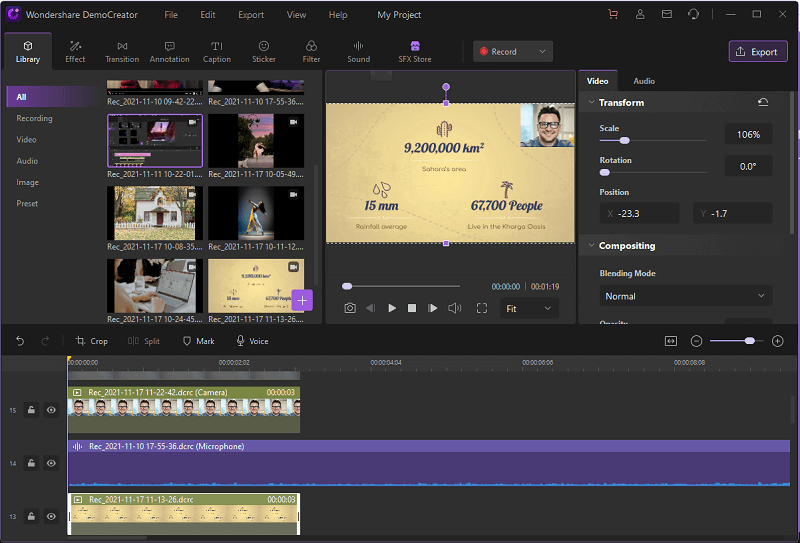
DemoCreator también proporciona efectos de audio. En el panel izquierdo de la ventana principal del editor, haz clic en el icono sonidos. Aparecerá una ventana con cientos de sonidos que puedes arrastrar a tus vídeos en la línea de tiempo. En la línea de tiempo, sobre el vídeo elegido también puedes hacer clic con el botón derecho del ratón y eliminar el sonido de un vídeo también.
Exportar con distintos formatos
También puedes exportar tu vídeo en diferentes formatos. DemoCreator facilita a sus usuarios la exportación de sus resultados en YouTube.
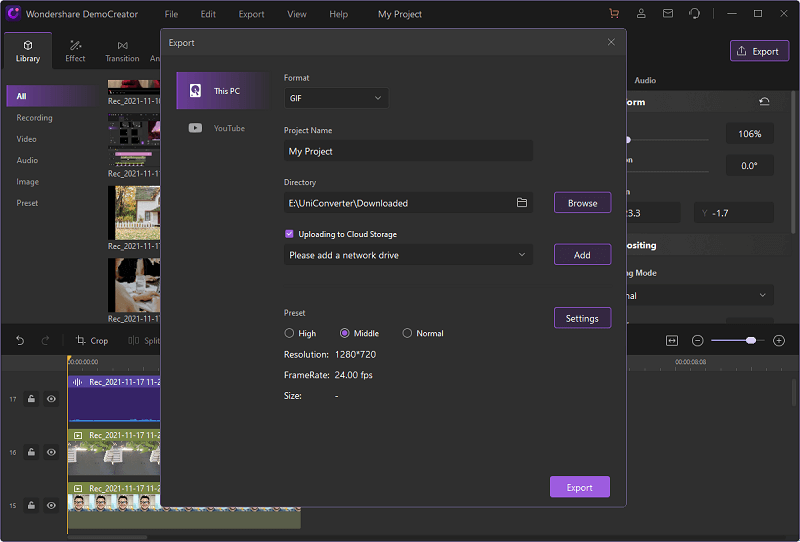
Ahora, tienes un montón de programas diferentes que te descargas para grabar tu pantalla. Pero dé siempre la prioridad a aquel software que sea todo-en-uno en funcionalidades. Pero aun así, elige la que más se ajuste a tu causa.

El mejor creador de animaciones de texto y editor de vídeo
 Descarga segura
Descarga segura Descarga segura
Descarga segura

David
chief Editor